win10打开文件提示“页面文件太小,无法完成操作”如何解决
更新时间:2024-02-14 16:45:00作者:mei
win10系统打开文件一直弹出“页面文件太小,无法完成操作”的提示窗口,关闭没一会儿又弹出来,这种情况其实时候虚拟内存太小了导致的,针对此故障,接下去教程介绍win10打开文件提示“页面文件太小,无法完成操作”的解决方法。
解决方法如下:
1、鼠标右击“此电脑”,点击“属性”。
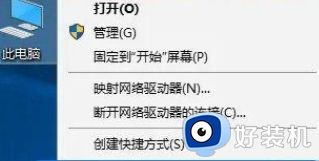
2、在系统窗口中,选择“高级系统设置”。
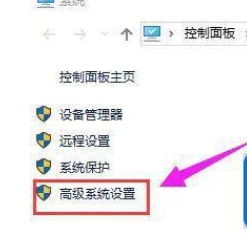
3、在高级选项卡,点击性能下面的“设置”。
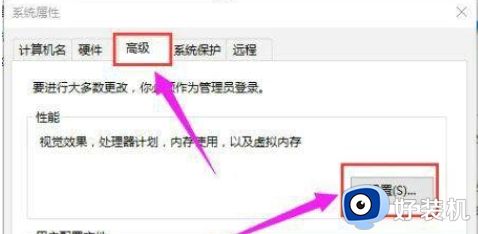
4、点击“高级”菜单,找到“虚拟内存”,点击“更改”。
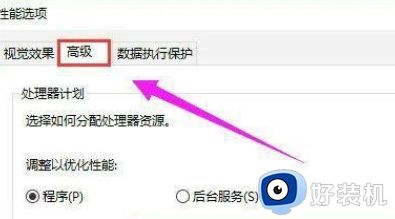
5、将”自动管理所有驱动器的分页文件大小“前面的勾去掉。
6、然后点击“自定义大小”,自行根据情况设置大小。然后点击设置,再点击“确定”。
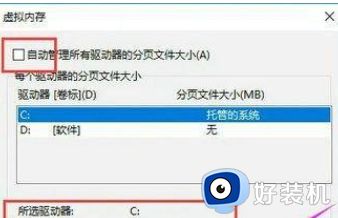
以上分享win10打开文件提示“页面文件太小,无法完成操作”的解决方法,几个步骤操作之后,电脑文件就可以正常打开。
win10打开文件提示“页面文件太小,无法完成操作”如何解决相关教程
- win10打开文件提示页面文件太小,无法完成操作怎么解决
- win10无法删除文件的修复方法 win10删除文件时提示无法完成怎么解决
- win10提示文件包含病毒无法完成操作的解决方法 win10无法成功完成操作怎么办
- 删除win10文件提示“文件名太长”怎么办 win10删除文件提示“文件名太长”的解决教程
- win10页面文件配置问题怎么解决 win11页面文件配置问题如何修复
- win10无法成功完成操作的解决方法 win10提示文件含有病毒怎么办
- win10提示文件包含病毒的解决方法 win10文件包含病毒如何解决
- win10文件太大无法导入u盘如何解决 win10文件太大无法拷入u盘两种解决方法
- win107z文件不能打开解压怎么办 win107z文件解压的打开方法
- win10连win7打印机错误709怎么回事 win10连win7打印机错误709两种解决方法
- win10快捷方式图标显示白色怎么办 win10桌面快捷方式显示白色如何处理
- 神力科莎怎么设置中文 神力科莎在哪设置中文
- win10不能启动骑马与砍杀怎么办 win10骑马与砍杀无法正常启动如何解决
- 电脑没有appdata文件夹win10怎么办 win10 users找不到appdata如何处理
- win10查看电脑硬件信息在哪里 win10如何查看电脑硬件信息
- win10不能调节亮度怎么办 win10系统不能调节亮度修复方法
win10教程推荐
- 1 win10不能更新系统怎么办 win10电脑不能更新系统修复方法
- 2 win10不支持显卡驱动怎么办 win10显卡不能安装驱动安装处理方法
- 3 win10右下角天气怎么关 win10删除电脑右下角天气显示的方法
- 4 win10删除文件需要管理员权限怎么办 win10删掉文件需要管理员权限处理方法
- 5 彻底关闭win10病毒和威胁防护的步骤 win10如何关闭病毒和威胁防护
- 6 win10进入桌面后鼠标一直转圈怎么回事 win10进桌面一直转圈怎么解决
- 7 win10桌面快捷图标出现白纸怎么回事 win10桌面快捷方式图标变成白板如何处理
- 8 win10计算器打不开怎么办 如何解决win10系统无法打开计算器
- 9 win10共享文件夹怎么在另一个电脑查看 win10共享文件夹另外一台电脑如何找到
- 10 win10关闭每次打开应用的通知设置方法 如何关闭win10每次点开软件都提醒
